用 XMind 心智圖練習規畫、學習的新思維:如何將 XMind 心智圖匯出為高解析度圖檔?
目前 XMind 是我進行研習課程主題發想、規劃,與專案製作時主要的前置工具,用來將所有可能的 idea、可用的資源、可變化的方案…等,做一個思考過程的整理與日後規劃資源的重複利用、甚至是做為研習的講義使用,避免列印太多紙張!
XMind 8 除了擁有完整、有彈性的心智圖發想工具、具有 Windows、MAC、Linux 跨平台特性外,從 8.0 開始,針對免費使用者,也開放雲端同步的功能,每個免費帳號都有 1GB 的免費空間,可以從 XMind 軟體中直接開啟雲端檔案編輯,甚至也提供了網頁雲端版本,只要進入「XMind Cloud」就能直接編輯,不再需要安裝軟體囉!(不過,XMind 雲端免費版並沒有提供「修訂歷史」的功能,只有電腦版才有提供喔!)
XMind 除了免費方案,也可以選擇付費方案,之前曾有一段時間使用付費的 XMind 方案,不過這些付費功能用到的機會真的不多,所以使用到期後就改回免費方案使用!
如果您也是使用 XMind 免費方案,想要列印或輸出高解析度圖檔時,該怎麼做呢?
以下就來看看可以用哪兩種方式輸出高解析度圖檔!
一、匯出 SVG File 向量格式
XMind 免費方案匯出時只能選擇以「圖檔」的方式輸出,應該是在 XMind 8 之後,除了原本的「圖片檔案」選項外,新增了「SVG File」的選項!
SVG 格式是 HTML 5 以後網頁的標準向量格式,可以在瀏覽器中開啟,而且放大、縮小都不會失真!
※ 如果要編輯 SVG 向量檔案,就需要 Adobe Illustrator、CorelDraw…等向量軟體。
如下圖,在瀏覽器中縮小與放大都不會像一般點陣圖檔產生鋸齒狀或是模糊不清的情形!
此外,也可以在圖片上按右鍵 / 另存圖片,就能輕鬆將 SVG 向量格式轉換為 PNG 的點陣圖喔!
※ 請留意一下,如果檔案名稱有使用「空格」,儲存檔案時會空格會變成網頁編碼「%20」,請記得自行修正一下!
二、使用虛擬 PDF 印表機,輸出大尺寸 (如 A3、B4) 的 PDF 檔案
您可以自行安裝虛擬 PDF 印表機,如 CutePDF、FREE PDF Printer、doPDF…等著名的免費虛擬 PDF 印表機,安裝完成後,可以選擇此印表機列印,就會變成 PDF 檔案!
若您已經升級至 Windows 10 作業系統,系統已內建「Microsoft Print to PDF」虛擬印表機囉!
選擇要列印的虛擬印表機後,選按「喜婕設定」,將紙張設為「A3」或「B4」,這樣就可以列印成較高解析度的文件囉!



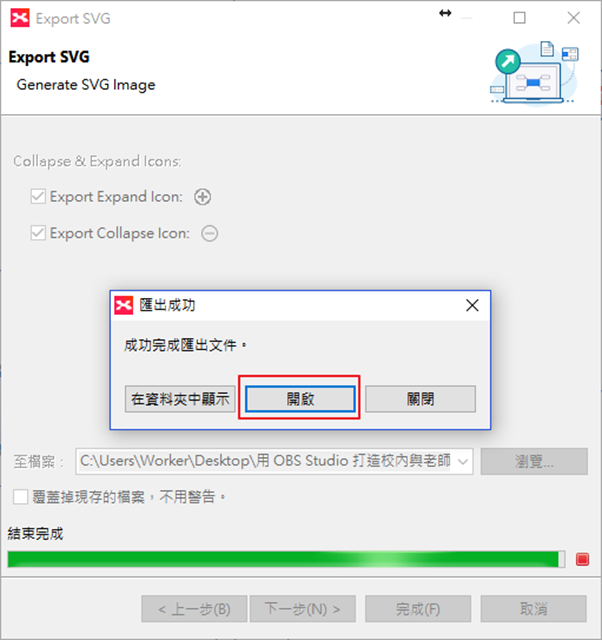


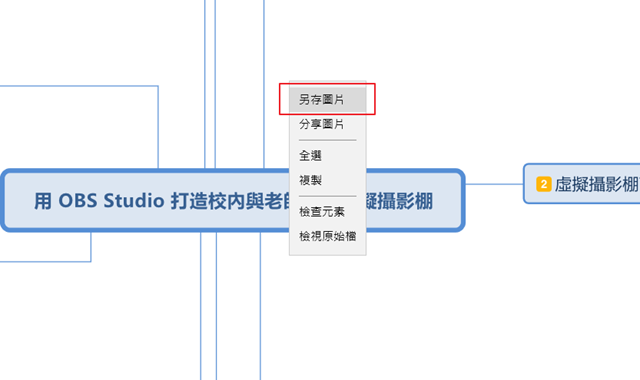




留言